Metrohm 916 Ti-Touch Manuel utilisateur
Vous trouverez ci-dessous de brèves informations sur le 916 Ti-Touch. Ce manuel vous guidera à travers l'installation, la configuration et l'utilisation de base, ainsi que des fonctions avancées telles que les statistiques et l'administration des utilisateurs. Apprenez à configurer des titrants et des capteurs, à créer des méthodes de titrage et à effectuer des analyses.
PDF
Télécharger
Document
916 Ti‑Touch Cours de maniement 8.916.8002FR Metrohm AG CH-9100 Herisau Suisse Téléphone : +41 71 353 85 85 Fax : +41 71 353 89 01 [email protected] www.metrohm.com 916 Ti‑Touch Cours de maniement 8.916.8002FR 04/2017 Technical Communication Metrohm AG CH-9100 Herisau [email protected] La présente documentation est protégée par le droit d'auteur. Tous droits réservés. La présente documentation a été élaborée avec le plus grand soin. Cependant, des erreurs ne peuvent être totalement exclues. Veuillez communiquer vos remarques à ce sujet directement à l’adresse citée ci-dessus. Vous trouverez des documents dans d'autres langues à l'adresse http://documents.metrohm.com. ■■■■■■■■■■■■■■■■■■■■■■ Table des matières Table des matières 1 Introduction 1 1.1 Structure du cours de maniement ....................................... 1 1.2 Informations supplémentaires ............................................. 1 1.3 Conventions de représentation ........................................... 1 2 Installation 3 2.1 Installation et connexion de l'appareil ............................... 3 2.2 Monter le support d'électrode et placer l'agitateur à tige (selon la variante du produit) ....................................... 7 2.3 Placer la pointe de burette et l'électrode ........................... 8 3 Mise sous et hors tension de l'appareil et sélection de la langue de dialogue 11 3.1 Mise sous tension et hors tension de l'appareil .............. 11 3.2 Sélection de la langue de dialogue ................................... 13 4 Bases du maniement 14 4.1 Écran tactile ........................................................................ 14 4.2 Éléments d'affichage et de commande ............................ 14 4.3 Affichage de l'état .............................................................. 16 4.4 Saisie de texte et de nombres ........................................... 17 5 Ajustage et configuration 20 5.1 Mettre les appareils et le matériel à disposition ............. 20 5.2 Configurer un nouveau titrant ........................................... 20 5.3 Configurer un nouveau capteur ........................................ 23 5.4 Configurer l'imprimante ..................................................... 25 6 Effectuer un titrage simple 27 6.1 Créer une méthode de titrage ........................................... 27 6.2 Entrer le nom d'utilisateur et les données d'échantillon ........................................................................................ 36 6.3 Effectuer une détermination ............................................. 38 6.3.1 Préparer le titrage .................................................................. 38 6.3.2 Effectuer le titrage ................................................................. 39 6.3.3 Afficher des résultats ............................................................. 40 6.3.4 Recalculer une détermination ................................................. 41 916 Ti‑Touch ■■■■■■■■ III ■■■■■■■■■■■■■■■■■■■■■■ Table des matières 6.3.5 Imprimer un rapport manuellement ....................................... 43 7 Effectuer un titrage avec les fonctions avancées 7.1 Fonction de statistiques ..................................................... 45 7.2 Sauvegarder une détermination et le rapport PC/LIMS .. 46 7.3 Adapter les paramètres de titrage .................................... 49 7.4 Créer la table d'échantillons .............................................. 51 7.5 Effectuer des titrages avec une table d'échantillons ....... 54 8 Configuration de l'administration des utilisateurs IV ■■■■■■■■ 45 55 8.1 Création d'une liste d'utilisateurs ..................................... 55 8.2 Login automatique avec une clé USB ............................... 57 8.3 Login avec mot de passe ................................................... 59 916 Ti‑Touch ■■■■■■■■■■■■■■■■■■■■■■ 1 Introduction 1 Introduction 1.1 Structure du cours de maniement Le cours de maniement ici présent décrit le mode d'installation et de première utilisation du 916 Ti‑Touch. Les écrans de dialogue principaux vous seront présentés pas à pas au cours d'un titrage pH simple. Il apporte en outre des informations sur les titrages avec des fonctions avancées et sur l'administration des utilisateurs. 1.2 Informations supplémentaires Des informations détaillées sur le 916 Ti‑Touch sont présentées dans le mode d'emploi. 1.3 Conventions de représentation Les symboles et mises en forme suivants peuvent être utilisés dans la présente documentation : Renvoi aux légendes des schémas Le premier nombre correspond au numéro de la figure, le second à l'élément de l'appareil dans la figure. Étape d'instruction Effectuez les étapes dans l'ordre indiqué. Méthode Texte d'une boîte de dialogue, Paramètre du logiciel Fichier ▶ Nouveau Menu ou ligne de menu [Suivant] Bouton ou touche AVERTISSEMENT Ce symbole indique un danger général pouvant provoquer des blessures éventuellement mortelles. AVERTISSEMENT Ce symbole met en garde contre un risque électrique. 916 Ti‑Touch ■■■■■■■■ 1 ■■■■■■■■■■■■■■■■■■■■■■ 1.3 Conventions de représentation AVERTISSEMENT Ce symbole met en garde contre la chaleur ou les parties d'appareil chaudes. AVERTISSEMENT Ce symbole met en garde contre un risque biologique. ATTENTION Ce symbole indique un endommagement possible des appareils ou parties d'appareil. REMARQUE Ce symbole indique des informations et conseils supplémentaires. 2 ■■■■■■■■ 916 Ti‑Touch ■■■■■■■■■■■■■■■■■■■■■■ 2 Installation 2 Installation 2.1 Installation et connexion de l'appareil 916 Ti‑Touch Figure 1 Sans connecteur d'agitateur selon la variante du produit Monter la potence 916 Ti‑Touch ■■■■■■■■ 3 ■■■■■■■■■■■■■■■■■■■■■■ 2.1 Installation et connexion de l'appareil Enficher le câble secteur 10 64.0 6.21 AVERTISSEMENT Une tension secteur incorrecte peut endommager l'appareil. Exploiter l'appareil uniquement avec la tension secteur spécifiée. Pour ce faire, employer exclusivement le bloc d'alimentation fourni. REMARQUE La fiche du bloc d'alimentation est protégée de tout retrait involontaire du câble par une protection de traction. Pour retirer la fiche, retirer tout d'abord la douille extérieure de la fiche signalée par des flèches. Connecter l'agitateur à tige 802 Stirrer (selon la variante du produit) 4 ■■■■■■■■ 916 Ti‑Touch ■■■■■■■■■■■■■■■■■■■■■■ 2 Installation Connecter le 800 Dosino à la prise MSB 1 Observer le repère sur la prise. REMARQUE Aucun agitateur supplémentaire ne doit être raccordé au MSB 1. Connecter iConnect et le câble d'électrode 1 S'assurer que le repère sur la fiche correspond au repère sur le TiTouch. Figure 2 Sans connecteur d'agitateur selon la variante du produit 2 Veiller à ce que la goupille de centrage soit correctement positionnée. 854 iConnect 916 Ti‑Touch ■■■■■■■■ 5 ■■■■■■■■■■■■■■■■■■■■■■ 2.1 Installation et connexion de l'appareil Connecter une imprimante ou d'autres appareils USB Il est possible de connecter directement une imprimante (avec un câble de connexion 6.2151.020), un clavier USB, un lecteur de code barre ou une clé USB (pour l'enregistrement ou le chargement de méthodes) au connecteur USB (de type A). S'il faut connecter plusieurs appareils USB, il est conseillé d'utiliser un hub USB (disponible dans le commerce spécialisé). Dans ce cas, un hub USB sert de distributeur auquel il est possible de connecter plusieurs appareils USB. Connecter une balance Les balances disposent en général d'une interface série RS-232. Pour connecter une balance, vous avez besoin d'un adaptateur USB/RS-232 (6.2148.050). .050 6.2148 Il est possible de connecter l'adaptateur USB/RS-232 directement au 916 Ti‑Touch ou par le biais d'un hub USB. Connecter au connecteur RS-232 la prise 9 pôles du câble de connexion respectif de la balance. Consulter le mode d'emploi de la balance ou celui du 916 Ti‑Touch pour choisir le câble de connexion correct. 6 ■■■■■■■■ 916 Ti‑Touch ■■■■■■■■■■■■■■■■■■■■■■ 2 Installation Les paramètres de l'interface RS-232 doivent être identiques sur l'appareil et sur la balance. Consulter le mode d'emploi de la balance et celui du 916 Ti‑Touch à cet effet. 2.2 Monter le support d'électrode et placer l'agitateur à tige (selon la variante du produit) Monter le support d'électrode 6.2021.020 6.2013.010 Procédez de la façon suivante : 1 Visser la bague d'arrêt 6.2013.010 sur la tige de potence. 2 Fixer le support d'électrode 6.2021.020 sur la tige de potence. Pour cela, maintenir appuyé le levier de blocage puis le relâcher dans la position souhaitée. 3 Réajuster la bague d'arrêt 6.2013.010 pour fixer la position du support d'électrode. Veiller à ce que le nez du support d'électrode se trouve dans l'évidement de la bague d'arrêt. 916 Ti‑Touch ■■■■■■■■ 7 ■■■■■■■■■■■■■■■■■■■■■■ 2.3 Placer la pointe de burette et l'électrode Placer l'agitateur à tige (selon la variante du produit) 1 2.802.0020 6.1909.010 2 1 Placer l'agitateur à tige 802 Stirrer (2.802.0020) sans l'hélice d'agitateur 6.1909.010 par le haut dans le plus petit des deux orifices du centre du support d'électrode. Vérifier si le câble de connexion de l'agitateur est enfiché sur la face arrière de l'appareil. 2 Fixer l'hélice d'agitateur 6.1909.010 par en-dessous à l'agitateur à tige. 2.3 Placer la pointe de burette et l'électrode Généralités Lors du titrage, il est important que la solution soit bien mélangée. La vitesse d'agitation doit être assez rapide pour qu'un petit « entonnoir de mélange » se forme. Si la vitesse d'agitation est trop rapide, des bulles sont aspirées. Celles-ci faussent les valeurs mesurées. Si la vitesse est trop basse, la solution n'est pas assez mélangée au niveau de l'électrode. Afin de pouvoir effectuer la mesure après l'ajout de solution de titrage dans une solution bien mélangée, la pointe de burette doit être positionnée à un endroit de forte turbulence. En-dehors de cela, le passage de l'ajout de solution de titrage vers l'électrode doit être le plus large possible. Il faut donc tenir compte du sens d'agitation (sens des aiguilles d'une montre ou sens inverse des aiguilles d'une montre) lors du positionnement de l'électrode et de la pointe de burette. 8 ■■■■■■■■ 916 Ti‑Touch ■■■■■■■■■■■■■■■■■■■■■■ 2 Installation a) b) 1 1 2 3 2 3 Figure 3 1 Agitateur à hélice 3 Pointe de burette Arrangement schématique de l'agitateur à hélice, électrode et pointe de burette lors d'un titrage. a) Sens d'agitation dans le sens des aiguilles d'une montre, b) Sens d'agitation dans le sens inverse des aiguilles d'une montre. 2 Électrode Attacher le 800 Dosino avec une unité de distribution 1 2 REMARQUE Le mode d'emploi de la 807 Dosing Unit vous explique comment assembler l'unité de distribution et comment la monter sur le flacon. 1 Placer le flacon à réactifs avec le 800 Dosino et l'unité de distribution dans le support de flacons du 916 Ti‑Touch. 916 Ti‑Touch ■■■■■■■■ 9 ■■■■■■■■■■■■■■■■■■■■■■ 2.3 Placer la pointe de burette et l'électrode 2 Monter les agrafes 6.2043.005 sur le support de flacons de façon à ce que le flacon à réactifs soit bien calé. Placer la pointe de burette et l'électrode 6.1543.200 6.2709.070 1 2 3 Les instructions suivantes sont valables pour le sens d'agitation dans le sens inverse des aiguilles d'une montre. Ceci correspond au paramétrage par défaut du sens d'agitation (« + »). 1 Placer la pointe de burette 6.1543.200 dans la douille de guidage 6.2709.070. 2 Placer la douille de guidage avec la pointe de burette dans le petit orifice arrière gauche. La microvanne de la pointe de burette ne doit pas gêner l'hélice d'agitation. 3 Placer l'électrode en avant à droite. Vérifier que le câble d'électrode est enfiché sur la face arrière de l'appareil. 10 ■■■■■■■■ 916 Ti‑Touch ■■■■■■■■■■■■■■■■■■■■■■ 3 Mise sous et hors tension de l'appareil et sélection de la langue de dialogue 3 Mise sous et hors tension de l'appareil et sélection de la langue de dialogue 3.1 Mise sous tension et hors tension de l'appareil Mettre l'appareil sous tension ATTENTION Il faut connecter et mettre sous tension les appareils périphériques (p. ex. imprimante) avant de mettre le 916 Ti‑Touch sous tension. REMARQUE Lors de la première mise sous tension de l'appareil, la langue de dialogue réglée par défaut est l'anglais. Vous trouverez les informations relatives à la modification de la langue de dialogue dans la section suivante. Pour cela, procédez de la façon suivante : 1 916 Ti‑Touch ■ Appuyez sur l'interrupteur d'alimentation situé à gauche du panneau arrière du 916 Ti‑Touch. Le 916 Ti‑Touch est initialisé. Un test de fonctionnement est effectué. Ce processus peut prendre un certain temps. ■■■■■■■■ 11 ■■■■■■■■■■■■■■■■■■■■■■ 3.1 Mise sous tension et hors tension de l'appareil REMARQUE Si une unité de burette est connectée, la demande d'exécution de la fonction Préparer apparaît : La fonction Préparer permet de rincer tous les tuyaux, ainsi que le cylindre. La préparation de l'unité de burette est décrite dans la suite du document dans la section Préparer l'unité de burette. ■ Confirmer le message avec [OK]. La boîte de dialogue principale s'affiche : Mettre l'appareil hors tension ATTENTION Il faut arrêter le 916 Ti‑Touch en appuyant sur l'interrupteur d'alimentation situé sur la face arrière de l'appareil avant de couper l'alimentation. Le non-respect de cette consigne peut entraîner la perte de données. 12 ■■■■■■■■ 916 Ti‑Touch ■■■■■■■■■■■■■■■■■■■■■■ 3 Mise sous et hors tension de l'appareil et sélection de la langue de dialogue Pour cela, procédez de la façon suivante : 1 Appuyez sur l'interrupteur d'alimentation situé à gauche du panneau arrière du 916 Ti‑Touch. Les données actuelles sont alors sauvegardées et le système est arrêté. Ce processus prend peu de temps. Parallèlement, tous les autres appareils connectés au 916 Ti‑Touch par un câble USB sont également mis hors tension. 3.2 Sélection de la langue de dialogue L'interface utilisateur est disponible dans plusieurs langues. En plus des deux langues de dialogue standard anglais et allemand, il est possible de sélectionner d'autres langues. Procéder comme suit pour sélectionner la langue de dialogue : 1 Ouvrir les paramétrages de système ■ ■ Effleurer [Système] dans la boîte de dialogue principale. Effleurer [Paramétrages de système]. La boîte de dialogue Système / Paramétrages de système s'affiche. 2 Sélectionner la langue de dialogue ■ Effleurer le champ de sélection Langue de dialogue et sélectionner la langue souhaitée. 3 Sauvegarder les réglages ■ Effleurer les touches fixes [ ] ou [ ]. La boîte de dialogue principale s'affiche dans la langue de dialogue correspondante. 916 Ti‑Touch ■■■■■■■■ 13 ■■■■■■■■■■■■■■■■■■■■■■ 4.1 Écran tactile 4 Bases du maniement 4.1 Écran tactile L'ensemble de l'interface utilisateur du 916 Ti‑Touch est tactile. Il suffit d'effleurer quelques boutons sur l'écran pour se familiariser avec le fonctionnement d'un écran tactile. Effleurer [ ] pour revenir à tout moment à la boîte de dialogue principale. Pour activer un élément de l'interface utilisateur du 916 Ti‑Touch, effleurer l'écran avec le bout du doigt, la gomme d'un crayon ou un stylet (crayon spécialement conçu pour la manipulation d'appareils à écran tactile). ATTENTION Ne jamais effleurer l'écran avec des pointes ou des objets coupants comme un stylo à bille par exemple. Par défaut, le logiciel est configuré de telle sorte que tout effleurement d'un élément de commande actif génère un signal acoustique. Il est possible de désactiver ce réglage dans les paramétrages de système. 4.2 Éléments d'affichage et de commande Les éléments d'affichage et de commande suivants sont disponibles : 14 ■■■■■■■■ 916 Ti‑Touch ■■■■■■■■■■■■■■■■■■■■■■ 4 Bases du maniement Tableau 1 Touches fixes disponibles en permanence La touche [Home] ouvre toujours la boîte de dialogue principale. La touche [Back] sauvegarde la saisie et ouvre la boîte de dialogue de niveau supérieur. La touche [Help] ouvre l'aide en ligne correspondant à la boîte de dialogue affichée. La touche [Print] ouvre la boîte de dialogue d'impression. La touche [Manual] ouvre le contrôle manuel. La touche [Stop] interrompt la détermination en cours. La touche [Start] démarre une détermination. Le nom du fichier de la méthode chargée, l'heure et l'état du système sont affichés dans la barre de titre de la boîte de dialogue principale. Dans les autres boîtes de dialogue, la barre de titre indique le titre de la boîte de dialogue affichée et celui de la boîte de niveau supérieur. Ceci permet de mieux s'orienter lors de la navigation parmi les boîtes de dialogue utilisateur. Tableau 2 Éléments de l'écran Effleurer les boutons permet d'ouvrir une nouvelle boîte de dialogue. Les boutons inactifs dont l'inscription est grisée indiquent que la fonction correspondante n'est momentanément pas disponible. Effleurer les champs d'entrée permet d'ouvrir une boîte de dialogue d'entrée. Effleurer l'icône de sélection permet d'ouvrir une liste de sélection. Effleurer une case à cocher permet de l'activer ou de la désactiver. 916 Ti‑Touch ■■■■■■■■ 15 ■■■■■■■■■■■■■■■■■■■■■■ 4.3 Affichage de l'état 4.3 Affichage de l'état Le coin supérieur droit de la barre de titre affiche l'état actuel du système. Tableau 3 Affichages de l'état L'appareil est dans l'état de base. Le solvant de travail est en cours de conditionnement. Le conditionnement a été interrompu. Le solvant de travail est conditionné. Une méthode a été démarrée. Une méthode a été interrompue. Une action a été démarrée en mode de contrôle manuel. 16 ■■■■■■■■ 916 Ti‑Touch ■■■■■■■■■■■■■■■■■■■■■■ 4.4 4 Bases du maniement Saisie de texte et de nombres Saisir les différents caractères dans le champ d'entrée dans la boîte de dialogue d'édition pour la saisie de texte ou de nombres. Les fonctions suivantes sont ici disponibles : Éditeur de texte Tableau 4 916 Ti‑Touch Fonctions d'édition Fonction d'édition Description [OK] La modification est appliquée et la boîte de dialogue d'édition fermée. [Annuler] La boîte de dialogue d'édition est fermée sans appliquer la modification. [Supprimer entrée] Le contenu du champ d'entrée est entièrement effacé. [⌫] Le caractère avant le curseur est supprimé. [⇦] Le curseur est déplacé d'un caractère vers la gauche dans le champ d'entrée. [⇨] Le curseur est déplacé d'un caractère vers la droite dans le champ d'entrée. [a…z] Les minuscules s'affichent. Le libellé indique maintenant [A…Z]. Les majuscules s'affichent à nouveau en l'effleurant. [0…9] Les chiffres et les signes mathématiques s'affichent. ■■■■■■■■ 17 ■■■■■■■■■■■■■■■■■■■■■■ 4.4 Saisie de texte et de nombres Fonction d'édition Description [Caractères spéciaux] Les caractères spéciaux s'affichent. Le bouton [Plus] permet de naviguer parmi tous les caractères disponibles. Éditeur de nombres Tableau 5 18 ■■■■■■■■ Fonctions d'édition Fonction d'édition Description [OK] La modification est appliquée et la boîte de dialogue d'édition fermée. [Annuler] La boîte de dialogue d'édition est fermée sans appliquer la modification. [Supprimer entrée] Le contenu du champ d'entrée est entièrement effacé. [off] Quand des valeurs spéciales peuvent être saisies en plus des nombres (off par exemple), les boutons correspondants sont disposés à droite à côté du pavé numérique. [R1] Il est possible de saisir un résultat défini auparavant dans une méthode au lieu d'un nombre pour de nombreux paramètres. Vous trouverez les détails en annexe du mode d'emploi détaillé. Vous pouvez sélectionner la variable de résultat en effleurant la touche [R1]. 916 Ti‑Touch ■■■■■■■■■■■■■■■■■■■■■■ 4 Bases du maniement REMARQUE Pour faciliter la saisie de texte et de nombres, il est possible de connecter un clavier USB que l'on peut trouver dans le commerce. L'affectation des touches est décrite au chapitre Gestionnaire d'appareils du mode d'emploi détaillé. 916 Ti‑Touch ■■■■■■■■ 19 5.1 Mettre les appareils et le matériel à disposition ■■■■■■■■■■■■■■■■■■■■■■ 5 Ajustage et configuration 5.1 Mettre les appareils et le matériel à disposition Matériel nécessaire : ■ ■ ■ ■ ■ ■ ■ ■ ■ ■ 5.2 un 916 Ti‑Touch avec tige de potence montée, bague d'arrêt et support d'électrode un agitateur à tige 802 Stirrer ou un barreau d'agitation en cas d'agitateur magnétique intégré (selon la variante du produit) une unité de distribution intelligente (UDI) avec moteur de type 800 Dosino ou une unité interchangeable intelligente ou non intelligente (UII ou UI) équipée d'un 805 Dosimat une électrode pH avec câble de connexion un récipient de titrage un titrant, par ex. de l'acide chlorhydrique ou de la soude caustique une pointe de burette de l'eau déionisée (exempte de carbonate) une imprimante USB avec câble de connexion pour l'impression des rapports une balance d'analyse Configurer un nouveau titrant Ti‑Touch peut gérer tous les titrants et solutions auxiliaires. Ceci présente l'avantage de pouvoir recalculer et contrôler automatiquement les données pertinentes de ces solutions (comme la concentration ou le titre). REMARQUE Une unité de burette intelligente neuve doit être mise en place pour les instructions décrites ci-dessous. En d'autres termes, la puce électronique de données ne doit en aucun cas contenir de données du titrant. Configurez les solutions sous Système ▶ Titrant. Procédez de la façon suivante : 1 Ouvrir la liste des titrants ■ 20 ■■■■■■■■ Effleurer [Système] dans la boîte de dialogue principale. 916 Ti‑Touch ■■■■■■■■■■■■■■■■■■■■■■ 5 Ajustage et configuration ■ ■ ■ Effleurer [Titrant]. Effleurer [Nouveau]. Une entrée s'affiche, représentant l'unité de burette mise en place. Effleurer [Choisir]. 2 Entrer les données des titrants Vous pouvez maintenant entrer les données requises pour le titrant. Les boutons portant le symbole de sélection ouvrent des listes de sélection qui comportent des propositions adéquates. 916 Ti‑Touch ■■■■■■■■ 21 ■■■■■■■■■■■■■■■■■■■■■■ 5.2 Configurer un nouveau titrant ■ Effleurer le champ d'entrée Titrant. ■ Entrer un nom pour le titrant. Confirmer l'entrée par [OK]. Entrer d'autres données, p. ex. le titre et la concentration. Le mode d'emploi détaillé du 916 Ti‑Touch contient d'autres informations sur les paramétrages qui peuvent être effectués pour les titrants. ■ ■ Le nouveau titrant est entré dans la liste. La taille du cylindre et le type d'unité de burette sont affichés. La colonne Burette indique si le titrant est mis en place, et sur quel connecteur et appareil. 22 ■■■■■■■■ 916 Ti‑Touch ■■■■■■■■■■■■■■■■■■■■■■ 5 Ajustage et configuration REMARQUE Si les types UDI (unité de dosage intelligente) et UII (unité interchangeable intelligente) sont utilisés, les données peuvent être directement récupérées à partir de la puce électronique de données. Le type UI (unité interchangeable non-intelligente) ne possède pas de puce électronique de données. Vous pouvez vous-même créer le titrant dans ce cas en effleurant [Nouveau]. 3 Revenir à la boîte de dialogue principale avec la touche fixe [ 5.3 ]. Configurer un nouveau capteur 916 Ti‑Touch peut gérer tous les capteurs. Ceci présente l'avantage de pouvoir surveiller automatiquement les données pertinentes de ces capteurs (comme la durée d'utilisation). Configurer les capteurs sous Système ▶ Capteurs. Procédez de la façon suivante : 1 Ouvrir la liste des capteurs ■ ■ ■ ■ 916 Ti‑Touch Effleurer [Système] dans la boîte de dialogue principale. Effleurer [Capteurs]. Effleurer [Nouveau]. La liste des types de capteur sélectionnables s'affiche. Effleurer [Électrode pH]. ■■■■■■■■ 23 ■■■■■■■■■■■■■■■■■■■■■■ 5.3 Configurer un nouveau capteur 2 Entrer les données du capteur Les données requises pour le capteur peuvent maintenant être entrées. ■ Effleurer le champ d'entrée Capteur. ■ Attribuer un nom au capteur. Confirmer l'entrée par [OK]. Entrer d'autres données, comme le numéro de série. Le mode d'emploi détaillé du 916 Ti‑Touch contient d'autres informations sur les paramétrages qui peuvent être effectués pour les capteurs. ■ ■ REMARQUE Si vous utilisez un capteur intelligent (iTrode), les données du capteur sont récupérées automatiquement dans le Ti‑Touch. Une iTrode connectée s'affiche en vert dans la liste des capteurs. 3 Revenir à la boîte de dialogue principale avec la touche fixe [ 24 ■■■■■■■■ ]. 916 Ti‑Touch ■■■■■■■■■■■■■■■■■■■■■■ 5.4 5 Ajustage et configuration Configurer l'imprimante Pour imprimer les résultats et les courbes de titrage, il faut configurer l'imprimante dans le gestionnaire d'appareils. Procédez de la façon suivante : 1 Ouvrir la boîte de dialogue de l'imprimante ■ ■ Effleurer [Système] dans la boîte de dialogue principale. Effleurer [Gestionnaire d'appareils]. 2 Entrer les données de l'imprimante ■ Sélectionner Imprimante et effleurer [Éditer]. ■ Effleurer l'icône de sélection à côté du champ d'entrée Imprimante et sélectionner un type d'imprimante. Si une imprimante USB est connectée, effleurer l'icône de sélection à côté du champ d'entrée Connecteur et sélectionner USB. ■ 916 Ti‑Touch ■■■■■■■■ 25 ■■■■■■■■■■■■■■■■■■■■■■ 5.4 Configurer l'imprimante ■ Pour utiliser une imprimante en réseau dans l'entreprise, effleurer l'icône de sélection à côté du champ d'entrée Connecteur et sélectionner Ethernet. Vous trouverez des explications sur la façon de connecter votre Ti‑Touch à votre réseau d'entreprise et sur les réglages requis sous Imprimante réseau au chapitre Gestionnaire d'appareils. 3 Revenir à la boîte de dialogue principale avec la touche fixe [ ]. REMARQUE Vous pouvez aussi créer des rapports au format PDF et les sauvegarder sur une clé USB ou dans un dossier partagé dans votre réseau d'entreprise. Vous trouverez des explications sur les réglages requis pour le partage du dossier au chapitre Gestionnaire d'appareils du mode d'emploi détaillé. 26 ■■■■■■■■ 916 Ti‑Touch ■■■■■■■■■■■■■■■■■■■■■■ 6 Effectuer un titrage simple 6 Effectuer un titrage simple 6.1 Créer une méthode de titrage Créer maintenant une méthode de titrage simple. Une méthode comprend une suite de fonctions qui seront traitées les unes après les autres. Il s'agit de définir la teneur en acide ou en base d'un échantillon par une triple détermination. Si une imprimante est connectée, un rapport avec résultat et courbe devra être automatiquement imprimé à la fin de la détermination. Pour cela, procédez de la façon suivante : Créer une nouvelle méthode 1 Charger le modèle de méthode 916 Ti‑Touch ■ Effleurer [Charger méthode], puis [Créer méthode] dans la boîte de dialogue principale. ■ Sélectionner le modèle Titrage dynamique pH puis effleurer [Charger modèle]. Confirmer par [Oui] le message qui s'affiche éventuellement à propos d'une modification d'une méthode existante. ■■■■■■■■ 27 ■■■■■■■■■■■■■■■■■■■■■■ 6.1 Créer une méthode de titrage ■ Effleurer [Éditer paramètres] dans la boîte de dialogue principale. La nouvelle méthode comprend trois fonctions : – DET pH Comporte les paramètres du titrage. – CALC Le calcul du résultat est défini ici. – REPORT Comporte la liste des différents rapports à imprimer. REMARQUE Si vous n'avez connecté aucune imprimante, supprimez la fonction REPORT, sans quoi un message d'erreur apparaîtra au démarrage de la détermination. 28 ■■■■■■■■ 916 Ti‑Touch ■■■■■■■■■■■■■■■■■■■■■■ 6 Effectuer un titrage simple Définir le titrant 1 Ouvrir les réglages de la burette ■ Sélectionner la fonction DET pH et effleurer [Éditer fonction]. ■ Effleurer [Burette]. 2 Sélectionner le connecteur de la burette ■ Effleurer l'icône de sélection sous Burette et sélectionner un connecteur MSB. Assurez-vous que la burette est connectée au connecteur MSB que vous avez choisi. 916 Ti‑Touch ■■■■■■■■ 29 ■■■■■■■■■■■■■■■■■■■■■■ 6.1 Créer une méthode de titrage 3 Sélectionner un titrant ■ Effleurer l'icône de sélection sous Titrant. ■ La liste présente les titrants configurés jusqu'à présent. Sélectionner un titrant et effleurer [Choisir]. Effleurer la touche fixe [ ]. ■ Définir les conditions d'arrêt 1 Ouvrir la boîte de dialogue ■ Effleurer [Conditions d'arrêt]. 2 Définir le volume d'arrêt ■ ■ ■ 30 ■■■■■■■■ Effleurer le champ d'entrée Volume d'arrêt. Entrer une valeur qui corresponde au volume du cylindre de l'unité de burette utilisée. Appliquer cette valeur en effleurant [OK] et fermer la boîte de dialogue d'entrée. 916 Ti‑Touch ■■■■■■■■■■■■■■■■■■■■■■ 6 Effectuer un titrage simple 3 Définir le nombre de points d'équivalence ■ ■ ■ Effleurer le champ d'entrée EP d'arrêt. Entrer 2 et fermer la boîte de dialogue d'entrée avec [OK]. Effleurer deux fois la touche fixe [ ]. Définis comme conditions d'arrêt, ces paramètres permettent de terminer automatiquement le titrage dès que deux points d'équivalence ont été trouvés. Si un seul point d'équivalence est détecté, voire aucun, le titrage est terminé dès que le volume entier du cylindre a été dosé. Définir un calcul Vous voyez maintenant de nouveau les trois fonctions dans la boîte de dialogue avec le déroulement de méthode. 1 Ouvrir la sélection des modèles de résultats 916 Ti‑Touch ■ Sélectionner la fonction CALC et effleurer [Éditer fonction]. ■ Effleurer [Nouveau]. ■■■■■■■■ 31 ■■■■■■■■■■■■■■■■■■■■■■ 6.1 Créer une méthode de titrage 2 Sélectionner un modèle de résultats ■ ■ Sélectionner le modèle de résultat Teneur (%) et effleurer [Charger modèle]. La fenêtre d'information qui s'affiche maintenant fait remarquer que dans la formule de calcul, le caractère de substitution F1 est utilisé pour remplacer la masse molaire de l'échantillon. Effleurer [Suivant]. 3 Définir la masse molaire ■ ■ ■ Effleurer le champ d'entrée F1=. Entrer la masse molaire de l'échantillon et confirmer par [OK]. Effleurer [Suivant]. 4 Définir les propriétés de résultat Vous pouvez maintenant modifier les informations destinées au calcul de résultat (comme le nom du résultat ou le nombre de décimales). 32 ■■■■■■■■ 916 Ti‑Touch ■■■■■■■■■■■■■■■■■■■■■■ 6 Effectuer un titrage simple ■ Fermez la boîte de dialogue pour le calcul en effleurant deux fois [ ]. Vous voyez maintenant de nouveau la boîte de dialogue avec les trois fonctions. Définir la sortie de rapport 1 Ouvrir la fonction Rapport ■ Sélectionner la fonction REPORT et effleurer [Éditer fonction]. Il existe déjà deux modèles de rapport. Après chaque détermination, un rapport de résultats et une courbe de titrage seront automatiquement imprimés d'après ces modèles. 2 Adapter le rapport de résultats ■ ■ 916 Ti‑Touch Sélectionner Rapport de résultats et effleurer [Éditer]. Vous pouvez sélectionner sous ce point les données à imprimer sur un rapport de résultats. Sélectionner d'autres données (par ex. Données des capteurs et Données des titrants) par effleurement. ■■■■■■■■ 33 ■■■■■■■■■■■■■■■■■■■■■■ 6.1 Créer une méthode de titrage ■ Fermer la boîte de dialogue avec la touche fixe [ ]. 3 Définir la représentation de la courbe ■ Sélectionner Courbe et effleurer [Éditer]. ■ Il est possible d'effectuer divers paramétrages pour l'impression de la courbe de titrage. Effleurer [Options de courbe]. Vous pouvez par exemple choisir les couleurs de la courbe de mesure ou ajouter un second type de courbe. Effleurer le champ d'entrée Axe y2, puis sélectionner ERC. Fermer ensuite la boîte de dialogue avec [ ] ou [Choisir]. Cela permet d'imprimer la courbe ERC (1ère dérivée) en plus de la courbe de titrage standard. 34 ■■■■■■■■ 916 Ti‑Touch ■■■■■■■■■■■■■■■■■■■■■■ 6 Effectuer un titrage simple ■ Effleurer trois fois [ ]. Sauvegarder la méthode 1 Sauvegarder la méthode ■ ■ ■ ■ ■ ■ 916 Ti‑Touch Effleurer [Sauvegarder méthode]. La méthode peut être enregistrée dans la mémoire interne de l'appareil, sur un support de stockage USB ou dans un dossier partagé en réseau. Il est également possible de créer divers groupes ou dossiers pour les méthodes. Effleurer le champ d'entrée Nom du fichier. Attribuer un nom à la méthode. Confirmer l'entrée par [OK] et fermer l'éditeur de texte. Sauvegarder la méthode en effleurant [Sauvegarder]. La méthode est sauvegardée dans le dossier Groupe principal. Passer à la boîte de dialogue principale avec la touche fixe [ ] ou la touche fixe [ ]. ■■■■■■■■ 35 6.2 Entrer le nom d'utilisateur et les données d'échantillon 6.2 ■■■■■■■■■■■■■■■■■■■■■■ Entrer le nom d'utilisateur et les données d'échantillon Il existe deux possibilités pour entrer des données d'échantillon dans l'appareil, à l'exemple de la prise d'essai. Pour les séries d'échantillons comportant de nombreux échantillons différents, il est possible d'utiliser la table d'échantillons. Pour des déterminations individuelles ou des séries d'échantillons ayant toutes les mêmes données d'échantillon, celles-ci peuvent être entrées dans la page principale de dialogue de l'appareil. Pour la première détermination, entrer les données dans la page principale afin de tester la méthode créée. Entrer des données 1 Entrer le nom d'utilisateur ■ ■ ■ Effleurer le champ d'entrée Utilisateur. Entrez votre nom. Confirmer l'entrée par [OK]. 2 Entrer les identifications d'échantillon ■ ■ ■ ■ ■ ■ 36 ■■■■■■■■ Effleurer le champ d'entrée Identification 1. Entrer une désignation pour l'échantillon (par exemple le type de l'échantillon ou le numéro d'analyse). Confirmer l'entrée par [OK]. Effleurer le champ d'entrée Identification 2. Entrer une autre désignation pour l'échantillon (par exemple un numéro de charge ou une date de prélèvement de l'échantillon). Confirmer l'entrée par [OK]. 916 Ti‑Touch ■■■■■■■■■■■■■■■■■■■■■■ 6 Effectuer un titrage simple 3 Entrer la prise d'essai ■ ■ ■ ■ ■ Effleurer le champ d'entrée Prise d'essai. Entrer une valeur pour la prise d'essai. Confirmer l'entrée par [OK]. Ouvrir la liste de sélection de l'unité pour la prise d'essai en effleurant l'icône de sélection. Sélectionner une unité. REMARQUE Il est possible d'entrer sa propre unité. Effleurer le champ d'entrée de l'unité. L'éditeur de texte vous permet d'entrer le texte de votre choix. Appliquer la prise d'essai de la balance Si vous avez connecté une balance, vous n'aurez pas besoin d'ouvrir la boîte de dialogue d'entrée de la prise d'essai et de l'unité. Appuyez sur la touche (portant le symbole d'imprimante) sur la balance pour imprimer le poids. La prise d'essai et l'unité correspondante sont transmises au 916 Ti‑Touch et affichées dans la boîte de dialogue principale. REMARQUE Veuillez vous référer au mode d'emploi détaillé du 916 Ti‑Touch pour la connexion de la balance et sa configuration. REMARQUE Selon que la table d'échantillons est activée ou désactivée, la prise d'essai sera entrée dans la page principale ou dans la table d'échantillons. Pour désactiver la table d'échantillons, procéder comme suit : 1 Désactiver la table d'échantillons ■ ■ ■ 916 Ti‑Touch Effleurer Contrôle. Décocher la case devant Table d'échant. en l'effleurant si celleci est cochée. Effleurer la touche fixe [ ]. ■■■■■■■■ 37 ■■■■■■■■■■■■■■■■■■■■■■ 6.3 Effectuer une détermination 6.3 Effectuer une détermination 6.3.1 Préparer le titrage La fonction Préparer permet de rincer et de remplir le cylindre et les tuyaux de l'unité de burette sans laisser de bulles. Il est conseillé d’exécuter cette fonction avant la première détermination ou une fois par jour. Préparer l'unité de burette Pour cela, procédez de la façon suivante : 1 Ouvrir le contrôle manuel ■ Effleurer la touche fixe [ ■ Sélectionner Doser. ] (= Contrôle manuel). 2 Effectuer la préparation de la fonction de dosage REMARQUE Vérifiez que la pointe de burette est placée dans un récipient d'une contenance de plusieurs fois le volume du cylindre de votre unité de burette. 38 ■■■■■■■■ 916 Ti‑Touch ■■■■■■■■■■■■■■■■■■■■■■ 6 Effectuer un titrage simple ■ Effleurer [Préparer]. Le message suivant apparaît : ■ Effleurer [Oui]. La préparation est effectuée. Le déroulement de la fonction est présenté sur l'affichage. Vous trouverez des détails sur la fonction Préparer dans le mode d'emploi du 916 Ti‑Touch. Effleurer la touche fixe [ ]. ■ Préparer l'échantillon 1 Rincer l'électrode et la pointe de burette (ainsi que l'agitateur à tige selon la variante du produit) ■ ■ Poser un récipient vide sur le poste de titrage. Rincer l'électrode et la pointe de burette (ainsi que l'agitateur à tige selon la variante du produit) avec de l'eau déionisée (ou un solvant approprié) de la pissette. 2 Placer l'échantillon ■ ■ ■ 6.3.2 Dissoudre l'échantillon avec de l'eau déionisée dans le récipient d'échantillon (ou un autre solvant approprié). Poser le récipient d'échantillon sur le poste de titrage. Plonger l'électrode et la pointe de burette (ainsi que l'agitateur à tige selon la variante du produit) dans la solution d'échantillon. Effectuer le titrage 1 Démarrer la méthode ■ Effleurer la touche fixe [ ] (= Start). La détermination commence. Les différentes étapes de la méthode s'affichent. Lorsque le titrage démarre, la courbe de titrage et les valeurs actuelles (valeur mesurée, volume, température) s'affichent. Au fur et à mesure de l'avancée du titrage, la courbe est automatiquement remise à l'échelle afin que l'ensemble du déroulement du titrage soit toujours visible. 916 Ti‑Touch ■■■■■■■■ 39 ■■■■■■■■■■■■■■■■■■■■■■ 6.3 Effectuer une détermination La touche fixe [ ] permet de passer à la page principale pendant une détermination en cours. Vous pouvez ainsi modifier des paramètres pendant une détermination. Toutefois, seuls les paramètres qui n'influencent pas la détermination en cours de manière significative peuvent être modifiés. Le bouton [Affichage en direct] de la boîte de dialogue principale permet de revenir à la visualisation de la détermination en temps réel. Les deux rapports définis sont imprimés une fois le titrage achevé, à condition d'avoir connecté et configuré une imprimante. 6.3.3 Afficher des résultats Une fois la détermination terminée, l'écran de résultats s'affiche. Les résultats de la dernière détermination effectuée sont toujours disponibles sous Résultats. Le résultat et son nom sont affichés. La valeur mesurée et le volume des points finaux trouvés sont également représentés. Vous pouvez faire afficher la courbe de titrage en procédant comme suit : 40 ■■■■■■■■ 916 Ti‑Touch ■■■■■■■■■■■■■■■■■■■■■■ 6 Effectuer un titrage simple 1 Afficher la courbe de titrage 6.3.4 ■ Effleurer [Courbe]. ■ Vous pouvez modifier la représentation de la courbe sous [Options de courbe]. Revenir à l'écran des résultats avec la touche fixe [ ]. Recalculer une détermination Il est possible de recalculer le titrage au besoin une fois ce dernier achevé. Il est possible de modifier la prise d'essai, la formule de calcul ou les paramètres d'évaluation par ex. pour l'opération de recalcul. Mais il est également possible d'éditer des variables telles que le volume final, la durée totale de titrage ou la valeur mesurée initiale a posteriori. Il s'agit de calculer la durée de titrage dans cet exemple. Ajouter un calcul et recalculer Procéder de la façon suivante : 1 Ouvrir la fonction CALC ■ ■ ■ Revenir à la boîte de dialogue principale avec la touche fixe [ Ouvrir la méthode avec [Éditer paramètres]. Sélectionner la fonction CALC et effleurer [Éditer fonction]. ]. 2 Ajouter un nouveau calcul ■ 916 Ti‑Touch Effleurer [Nouveau]. ■■■■■■■■ 41 ■■■■■■■■■■■■■■■■■■■■■■ 6.3 Effectuer une détermination ■ Effleurer [Créer nouveau]. ■ Effleurer le champ d'entrée de la formule de calcul. Effleurer [Variables]. ■ ■ ■ ■ 42 ■■■■■■■■ Sélectionner la variable MCD et effleurer [Insérer]. Confirmer avec [OK]. Effleurer le champ d'entrée correspondant au nom du résultat et entrer un nom. 916 Ti‑Touch ■■■■■■■■■■■■■■■■■■■■■■ 6 Effectuer un titrage simple ■ Définir l'unité du résultat et le nombre de décimales par besoin. ■ Revenir à la boîte de dialogue de calcul avec la touche fixe [ ]. 3 Lancer le recalcul ■ ■ ■ Revenir à la boîte de dialogue principale avec la touche fixe [ Ouvrir l'écran de résultat avec [Résultats]. Effleurer [Recalculer]. ]. Les deux résultats sont maintenant affichés. 6.3.5 Imprimer un rapport manuellement Vous pouvez imprimer manuellement le rapport d'une détermination. 1 Ouvrir la boîte de dialogue d'impression ■ 916 Ti‑Touch Appuyer sur la touche fixe [ ]. ■■■■■■■■ 43 ■■■■■■■■■■■■■■■■■■■■■■ 6.3 Effectuer une détermination De nombreux rapports à imprimer sont à votre disposition dans la boîte de dialogue d'impression. Tout en haut s'affiche le rapport qui appartient à la boîte de dialogue affichée précédemment. Il s'agit du rapport de résultats dans la boîte de dialogue des résultats. Vous pouvez aussi imprimer le ou les mêmes rapports qui ont été définis dans la méthode (rapports de résultats et de courbe). Vous pouvez sélectionner de nombreux autres rapports sous [Rapports supplém.], tels que la liste des points de mesure, le rapport de paramètres ou la liste des titrants. 2 Lancer l'impression ■ ■ 44 ■■■■■■■■ Effleurer le rapport sélectionné ou Sélectionner un autre rapport sous [Rapports supplém.] et effleurer [Imprimer]. 916 Ti‑Touch ■■■■■■■■■■■■■■■■■■■■■■ 7 Effectuer un titrage avec les fonctions avancées 7 Effectuer un titrage avec les fonctions avancées 7.1 Fonction de statistiques La fonction de statistiques peut calculer la valeur moyenne, l'écart-type absolu et l'écart-type relatif (s abs et s rel) à partir de plusieurs déterminations. Le calcul est exécuté en continu, ce qui signifie qu'après chaque détermination effectuée, le calcul est actualisé jusqu'à ce que le nombre défini de déterminations soit atteint. Pendant une détermination, plusieurs résultats peuvent être calculés et tous être intégrés dans le calcul des statistiques. Activer les statistiques 1 Éditer les options de méthode ■ ■ ■ ■ ■ 916 Ti‑Touch Effleurer [Éditer paramètres] dans la boîte de dialogue principale. Effleurer [Options de méthode]. La fonction de statistiques pour cette méthode peut être définie ici. Il est possible d'indiquer le nombre de déterminations pour lesquelles des calculs de statistiques doivent être effectués respectivement. Ces paramétrages s'appliquent à toutes les déterminations qui seront effectuées selon cette méthode. Effleurer la case à cocher Statistiques. Entrer une valeur sous Nombre de déterminations. Effleurer la touche fixe [ ]. ■■■■■■■■ 45 7.2 Sauvegarder une détermination et le rapport PC/LIMS ■ ■ ■ ■ ■ ■ 7.2 ■■■■■■■■■■■■■■■■■■■■■■ Sélectionner la fonction CALC et effleurer [Éditer fonction]. Le second calcul Teneur (mol/L) ne doit pas être intégré dans le calcul des statistiques. Sélectionner le nom du résultat Teneur (mol/L) et effleurer [Éditer]. Effleurer [Options de résultat]. Sous Var. pour valeur moyenne est indiqué le nom de la variable sous laquelle la valeur moyenne calculée doit être enregistrée. Pour désactiver le calcul des statistiques pour ce résultat, vous pouvez modifier cette attribution de variable. Effleurer l'icône de sélection à côté de SMN2 et sélectionner off. Revenir à la boîte de dialogue principale avec la touche fixe [ ]. Sauvegarder une détermination et le rapport PC/ LIMS Il est possible de sauvegarder automatiquement les données de détermination (liste des points de mesure, résultats, etc.) d'un titrage effectué. Ceci permet de retraiter ou d'imprimer ces données ultérieurement. Les déterminations peuvent être sauvegardées sur un support de stockage USB ou sur un lecteur dans un réseau informatique. Pour gérer les données de détermination dans une base de données sur un PC, il est possible de les sauvegarder dans un rapport appelé rapport PC/LIMS ou de les transmettre directement sur un PC via une interface série. Les rapports PC/LIMS peuvent être sauvegardés au format TXT (selon ISO 8859-1) ou UTF8. Le logiciel de base de données Metrohm tiBase est à votre disposition pour la gestion des données de détermination sur PC. 46 ■■■■■■■■ 916 Ti‑Touch ■■■■■■■■■■■■■■■■■■■■■■ 7 Effectuer un titrage avec les fonctions avancées Définir une sauvegarde automatique Procédez de la façon suivante : 1 Ouvrir les options de méthode ■ ■ ■ Effleurer [Éditer paramètres] dans la boîte de dialogue principale. Effleurer [Options de méthode]. Effleurer [Sauveg. automat.]. 2 Activer la sauvegarde de la détermination et définir l'emplacement de sauvegarde ■ ■ ■ 916 Ti‑Touch Activer la case à cocher Sauvegarder automatiquement la détermination. Sélectionner l'emplacement de sauvegarde sous Mémoire. Il est possible de sélectionner Mémoire externe 1 (comme une clé USB) ou Mémoire partagée (emplacement de sauvegarde dans un réseau informatique). Il faut connecter une clé USB (mémoire externe 1) sur le 916 Ti‑Touch avant d'effectuer une détermination. En cas de sélection d'un emplacement de sauvegarde partagé au sein d'un réseau informatique, cet emplacement doit être défini dans le gestionnaire d'appareils. Avant d'effectuer la détermination, le 916 Ti‑Touch doit être connecté au réseau par un câble Ethernet. Effleurer l'icône de sélection à côté du champ d'entrée Groupe et sélectionner un groupe existant ou créer un nouveau groupe. Les données de détermination peuvent être sauvegardées sur le support de stockage dans différents groupes ( = dossiers sur le support de stockage). ■■■■■■■■ 47 7.2 Sauvegarder une détermination et le rapport PC/LIMS ■ ■ ■■■■■■■■■■■■■■■■■■■■■■ Définir la désignation du nom de fichier. Deux identifications d'échantillons ou le nom de la méthode peuvent être sélectionnés. Effleurer le champ d'entrée Nom du fichier pour entrer un nom de fichier personnalisé. Activer ou désactiver la Protection en écriture. Il est possible de protéger les données de détermination originales contre un écrasement. 3 Activer le rapport PC/LIMS et définir l'emplacement de sauvegarde ■ ■ Activer la case à cocher Créer rapport PC/LIMS. Définir l'emplacement de sauvegarde pour le rapport PC/LIMS dans le gestionnaire d'appareils. Revenir à la boîte de dialogue principale avec la touche fixe [ ]. REMARQUE Vous trouverez des détails sur le rapport PC/LIMS dans le mode d'emploi détaillé du 916 Ti‑Touch. REMARQUE Ces paramétrages sont spécifiques à la méthode. Les données de toutes les déterminations effectuées selon cette méthode seront sauvegardées à l'emplacement de sauvegarde défini. Il est possible de définir différents emplacements de sauvegarde pour les méthodes. REMARQUE Les paramétrages pour le rapport PC/LIMS (mémoire, RS-232, encodage) doivent être effectués dans la boîte de dialogue « Éditer appareil / Rapport PC/LIMS ». 48 ■■■■■■■■ 916 Ti‑Touch ■■■■■■■■■■■■■■■■■■■■■■ 7.3 7 Effectuer un titrage avec les fonctions avancées Adapter les paramètres de titrage Pour optimiser le déroulement d'un titrage, adapter les différents paramètres de titrage aux besoins du titrage. Pour le titrage suivant, la vitesse d'agitation, le débit de dosage et le temps d'attente maximal sont modifiés. Régler la vitesse d'agitation 1 Ouvrir les réglages de l'agitateur ■ ■ ■ Effleurer [Éditer paramètres] dans la boîte de dialogue principale. Sélectionner la fonction DET pH et effleurer [Éditer fonction]. Effleurer [Agitateur]. 2 Modifier la vitesse d'agitation ■ ■ Effleurer [–] ou [+] pour modifier la vitesse d'agitation. Utiliser la case à cocher Arrêter automatiquement pour préciser si l'agitateur doit être arrêté après le titrage. Revenir à la fonction DET pH avec la touche fixe [ ]. Modifier les réglages du titrage Il existe trois jeux de paramètres prédéfinis pour l'ajout du titrant et l'enregistrement des valeurs mesurées en cours de titrage (lente, optimale et rapide). Ils conviennent à la plupart des applications. 916 Ti‑Touch ■■■■■■■■ 49 ■■■■■■■■■■■■■■■■■■■■■■ 7.3 Adapter les paramètres de titrage Il est également possible d'effectuer des paramétrages personnalisés. 1 Modifier le débit de dosage ■ Effleurer [Paramètres de titrage]. ■ Sous Vitesse de titrage, sélectionner Utilisat.. Sous Paramètres de l'utilisateur figurent désormais tous les réglages du jeu de paramètres sélectionné précédemment. Effleurer [Paramètres de l'utilisateur]. ■ ■ ■ 50 ■■■■■■■■ Effleurer le champ d'entrée Débit de dosage. Débit de dosage maximal signifie que le débit de dosage le plus rapide sera appliqué à chaque fois. Cela dépend de la taille du cylindre de burette. Avec un cylindre de 20 mL, le dosage s'effectuera deux fois plus vite qu'avec un cylindre de 10 mL. Pour prescrire un débit de dosage précis, vous devez entrer une valeur numérique ici. Entrer une valeur de 20 mL/min par exemple et la confirmer par [OK]. 916 Ti‑Touch ■■■■■■■■■■■■■■■■■■■■■■ 7 Effectuer un titrage avec les fonctions avancées 2 Modifier le temps d'attente maximal ■ ■ ■ 7.4 Effleurer le champ d'entrée Temps d'attente max. en bas à droite. Cette valeur détermine le temps maximum entre deux incréments volumétriques. Si la dérive du signal réglée n'est pas atteinte avant expiration du temps d'attente, l'incrément volumétrique suivant est appliqué immédiatement. Le temps d'attente maximal ne s'applique donc qu'en cas de valeurs de dérive élevées, c'est-à-dire avant et après un point d'équivalence. Entrer un temps d'attente un peu plus long, p. ex. 30 s et confirmer par [OK]. Effleurer trois fois la touche fixe [ ]. Vous voyez désormais de nouveau la boîte de dialogue avec les trois fonctions. Créer la table d'échantillons Il est possible d'utiliser la table d'échantillons afin de préparer une série d'échantillons à l'avance. Procédez de la façon suivante : Renseigner la table d'échantillons avec les données d'échantillon 1 Activer la table d'échantillons 916 Ti‑Touch ■ Effleurer [Contrôle] dans la boîte de dialogue principale. ■ Activer la case à cocher Table d'échant.. ■■■■■■■■ 51 ■■■■■■■■■■■■■■■■■■■■■■ 7.4 Créer la table d'échantillons ■ Revenir à la boîte de dialogue principale avec la touche fixe [ ]. Un nouveau bouton est maintenant visible dans la boîte de dialogue principale. 2 Entrer les données d'échantillon ■ Effleurer [Table d'échant.]. La table d'échantillons est encore vide. La première ligne est sélectionnée. 52 ■■■■■■■■ 916 Ti‑Touch ■■■■■■■■■■■■■■■■■■■■■■ 7 Effectuer un titrage avec les fonctions avancées ■ Effleurer [Éditer]. ■ Effleurer l'icône de sélection à côté du champ d'entrée Méthode. Sélectionner une méthode enregistrée. Il est possible de sélectionner une méthode déterminée pour chaque échantillon à traiter. Si aucune méthode n'est indiquée, la méthode actuellement chargée est exécutée. Renseigner les champs d'identification d'échantillon et de prise d'essai. La ligne est numérotée automatiquement après entrée de la prise d'essai. Il est possible d'entrer directement la prise d'essai suivante. Dans la boîte de dialogue de propriétés de la table d'échantillons, il est possible de modifier le critère de numérotation automatique de ligne sous [Options d'édition]. ■ ■ ■ ■ 916 Ti‑Touch Revenir à la table d'échantillons avec la touche fixe [ ]. Après avoir renseigné le nombre souhaité de données d'échantillon, revenir à la boîte de dialogue principale avec la touche fixe [ ]. ■■■■■■■■ 53 7.5 Effectuer des titrages avec une table d'échantillons 7.5 ■■■■■■■■■■■■■■■■■■■■■■ Effectuer des titrages avec une table d'échantillons Les échantillons pour lesquels des données d'échantillon ont été entrées peuvent désormais être utilisés dans des titrages. Chaque fois que vous appuyez sur la touche fixe [ ], les données d'échantillon de la ligne supérieure de la table d'échantillons sont chargées et appliquées au titrage en cours. À la fin du titrage, cette ligne est effacée. Les données d'échantillon de la ligne suivante sont utilisées pour le titrage suivant. Après chaque titrage, un rapport de résultats est imprimé et un rapport PC/LIMS est sauvegardé si vous avez défini et activé cette fonction. REMARQUE La table d'échantillons peut aussi être utilisée pour des déterminations automatisées. 54 ■■■■■■■■ 916 Ti‑Touch ■■■■■■■■■■■■■■■■■■■■■■ 8 Configuration de l'administration des utilisateurs 8 Configuration de l'administration des utilisateurs Si différentes personnes doivent travailler avec l'appareil, nous recommandons d'utiliser l'administration des utilisateurs du 916 Ti‑Touch. Ainsi, chaque personne peut s'identifier sur l'appareil avec ses données d'identification d'utilisateur. Les rapports comprennent ensuite automatiquement le nom de l'utilisateur concerné. Il est aussi possible d'attribuer un niveau de dialogue pour chaque utilisateur. En plus de la boîte de dialogue Expert, ayant accès à toutes les fonctions et paramétrages, il est possible de sélectionner une boîte de dialogue de routine avec des droits d'accès restreints. Il est possible de configurer pour la boîte de dialogue de routine les fonctions et les zones de dialogue disponibles. Il est possible d'attribuer des droits d'administrateur aux utilisateurs qui gèrent les méthodes et qui peuvent effectuer des paramétrages de configuration. Si vous créez une liste d'utilisateurs, vous pouvez l'utiliser de différentes manières. Vous pouvez appliquer différentes combinaisons d'options de login. Trois possibilités sont mentionnées ci-après : ■ ■ ■ 8.1 Nom de l'utilisateur sélectionnable dans la boîte de dialogue principale, sans login Login automatique avec une clé USB Login avec mot de passe Création d'une liste d'utilisateurs La création d'une liste d'utilisateurs est obligatoire pour toutes les possibilités d'identification des utilisateurs. Définir un utilisateur Procédez de la façon suivante : 1 Ouvrir l'administration des utilisateurs ■ ■ ■ 916 Ti‑Touch Effleurer [Système] dans la boîte de dialogue principale. Effleurer [Paramétrages de système]. Effleurer [Gestion utilisateur]. ■■■■■■■■ 55 ■■■■■■■■■■■■■■■■■■■■■■ 8.1 Création d'une liste d'utilisateurs 2 Créer un nouvel utilisateur ■ Effleurer [Nouveau]. ■ Effleurer le champ d'entrée Utilisateur et entrer une identification d'utilisateur unique (p. ex. une abréviation). Fermer la boîte de dialogue d'entrée avec [OK]. Effleurer le champ d'entrée Nom complet et entrer le nom de l'utilisateur. Fermer la boîte de dialogue d'entrée avec [OK]. Effleurer la liste de sélection Dialogue et sélectionner Dialogue expert ou Dialogue routine. Noter que les paramétrages de système ne peuvent être modifiés que dans la boîte de dialogue Experts. Ce réglage est seulement actif lorsque l’on travaille avec des logins. Activer ou désactiver les droits d'administrateur. L'administration des utilisateurs ne peut être utilisée qu'avec des droits d'administrateur. Au moins une personne doit posséder les droits d'administrateur. Revenir à l'administration des utilisateurs avec [ ]. Définir d'autres utilisateurs. ■ ■ ■ ■ ■ 56 ■■■■■■■■ 916 Ti‑Touch ■■■■■■■■■■■■■■■■■■■■■■ 8 Configuration de l'administration des utilisateurs ■ Passer à la boîte de dialogue principale avec [ ]. Pour travailler sans login, il suffit de créer une liste d'utilisateurs. Chaque utilisateur peut sélectionner son entrée dans la liste des utilisateurs dans la boîte de dialogue principale. Le nom de l'utilisateur est alors imprimé sur les rapports et / ou enregistré dans une détermination. 8.2 Login automatique avec une clé USB La reconnaissance automatique de l'utilisateur sans avoir à entrer de mot de passe est possible. Si chaque utilisateur possède sa propre clé USB avec son profil d'utilisateur, l'appareil peut détecter au démarrage à qui appartient la clé USB. L'identification de l'utilisateur est automatique. La clé USB peut être utilisée pour sauvegarder des données de détermination, des méthodes, des rapports PC/LIMS ou pour une copie de sauvegarde de tout le système. Créer des profils d'utilisateur Créer un profil d'identification sur une clé USB séparée pour chaque utilisateur. La clé USB doit être formatée. Procédez de la façon suivante : 1 Insérer la clé USB ■ ■ ■ Passer à la boîte de dialogue principale avec [ ]. Insérer une clé USB à l'arrière du 916 Ti‑Touch. Patienter jusqu'à l'affichage d'un message confirmant la détection de la clé USB. 2 Sauvegarder le profil d'utilisateur ■ ■ ■ Basculer dans l'administration des utilisateurs avec [Système], [Paramétrages de système] et [Gestion utilisateur]. Sélectionner un nom d'utilisateur. Effleurer [Créer profil ID]. Un message s'affiche et confirme la création du profil d'identification. En réglant immédiatement les options de login, l'utilisateur est automatiquement et aussitôt identifié avec ce profil d'identification. 916 Ti‑Touch ■■■■■■■■ 57 ■■■■■■■■■■■■■■■■■■■■■■ 8.2 Login automatique avec une clé USB Paramétrer les options de login REMARQUE Les étapes suivantes ne sont possibles que si l'utilisateur dispose des droits d'administrateur. Procédez de la façon suivante : 1 Ouvrir les options de login ■ Effleurer [Options de login] dans l'administration des utilisateurs. 2 Activer le login avec profil d'identification ■ ■ ■ Activer Login avec profil d'identific.. Désactiver tous les autres paramétrages. Revenir à l'administration des utilisateurs avec [ ]. Confirmer la demande de création du profil ID par [Oui] si vous avez créé un profil d'identification auparavant. Assurez-vous que la clé USB est bien insérée. REMARQUE Si vous n'avez encore créé aucun profil d'identification, vous devez confirmer la demande par [Non]. Vous pouvez ensuite désactiver le Login avec profil d'identific. et créer un profil d'identification dans l'administration des utilisateurs. 58 ■■■■■■■■ 916 Ti‑Touch ■■■■■■■■■■■■■■■■■■■■■■ 8 Configuration de l'administration des utilisateurs Confirmez les messages qui s'affichent éventuellement par [Oui]. Un login automatique s'effectue maintenant. 3 S'identifier ■ ■ 8.3 Effleurer [OK] après la demande d'insertion de la clé USB avec le profil d'identification. Pour identifier un autre utilisateur à l'aide d'un profil d'identification, effleurer [Contrôle/ Logout] puis [Logout] dans la boîte de dialogue principale. L'appareil affiche une nouvelle invite à enficher une clé USB. Login avec mot de passe Si vous voulez obliger chaque utilisateur à s'identifier sur l'appareil avec un mot de passe, activez cette fonction dans les options de login. REMARQUE Notez que les utilisateurs créés dans l'administration des utilisateurs ne pourront plus être supprimés dès que la demande de mot de passe sera activée. Les utilisateurs ne pourront plus qu'être désactivés. Paramétrer les options de login Effectuer les paramétrages suivants : 1 Ouvrir les options de login ■ ■ 916 Ti‑Touch Passer à l'administration des utilisateurs avec Système ▶ Paramétrages de système ▶ Gestion utilisateur. Effleurer [Options de login]. ■■■■■■■■ 59 ■■■■■■■■■■■■■■■■■■■■■■ 8.3 Login avec mot de passe 2 Effectuer des paramétrages ■ ■ Activer Login avec nom utilisateur. Activer Mot de passe requis. Il existe de nombreuses possibilités de paramétrage dans les options de login. Se référer au besoin au mode d'emploi du 916 Ti‑Touch. REMARQUE En quittant la boîte de dialogue des options de dialogue avec [ ] ou [ ], la boîte de dialogue d'identification s'ouvre. Vous devez alors vous identifier la première fois. Vous devez alors définir et entrer un mot de passe. Si la boîte de dialogue d'identification n'apparaît pas, éteindre l'appareil et le redémarrer. Première identification Vous devez définir un mot de passe lors de la première identification. Procédez de la façon suivante : 60 ■■■■■■■■ 916 Ti‑Touch ■■■■■■■■■■■■■■■■■■■■■■ 8 Configuration de l'administration des utilisateurs 1 Entrer un nom d'utilisateur ■ ■ Effleurer le champ d'entrée Utilisateur, entrer le nom d'utilisateur et confirmer par [OK]. Effleurer [Changer MDP]. 2 Définir un mot de passe ■ ■ Effleurer le champ d'entrée Nouveau MDP. Entrer un mot de passe. Il doit comporter 10 caractères maximum. REMARQUE Veillez à bien mémoriser le mot de passe. ■ ■ ■ 916 Ti‑Touch Confirmer l'entrée par [OK]. Entrer à nouveau le mot de passe sous Confirmer MDP. Effleurer [OK]. ■■■■■■■■ 61 ■■■■■■■■■■■■■■■■■■■■■■ 8.3 Login avec mot de passe 3 S'identifier ■ 62 ■■■■■■■■ Entrer le nouveau mot de passe sous Mot de passe et effleurer [OK] dans la boîte de dialogue d'identification. 916 Ti‑Touch ">
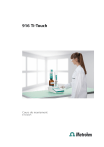
Lien public mis à jour
Le lien public vers votre chat a été mis à jour.
Caractéristiques clés
- Écran tactile intuitif pour une utilisation facile
- Configuration simple des titrants et des capteurs
- Création de méthodes de titrage personnalisées
- Fonctions de statistiques pour l'analyse des résultats
- Administration des utilisateurs pour le contrôle d'accès
Questions fréquemment posées
Vous pouvez configurer un nouveau titrant en allant dans Système ▶ Titrant et en entrant les données requises.
Vous pouvez créer une méthode de titrage en allant dans Charger méthode, puis Créer méthode dans la boîte de dialogue principale.
Vous pouvez effectuer une détermination en préparant l'échantillon, en démarrant la méthode avec la touche fixe [ ] et en observant le déroulement du titrage.
Une fois la détermination terminée, il est possible de recalculer le titrage en modifiant la prise d'essai, la formule de calcul ou les paramètres d'évaluation.